איך להוריד סרטונים מ-JW Player למחשב/באינטרנט/באייפון
JW Player הוא נגן וידאו פופולרי בפורמט HTML5, ואנשים רבים רוצים לשמור סרטונים לצפייה חוזרת. עם זאת, סרטוני JW Player בדרך כלל אינם תומכים בהורדה ישירה. מאמר זה ממליץ על מספר שיטות המתאימות למכשירים שונים. פעל לפי ההוראות כדי לשמור בקלות סרטוני JW Player באיכות HD.
רשימת מדריכים
הורד סרטונים של JW Player ללא תוכנה בחינם הקלטת מסך של סרטוני JW Player להורדה מקצועית הורד את כל סוגי סרטוני JW Player בעזרת כלי IDM פופולרי הורד סרטוני JW Player באמצעות MyMedia File Manager באייפוניםהורד סרטונים של JW Player ללא תוכנה בחינם
תוכנת הקוד המובנית של הדפדפן יכולה להוריד סרטונים ישירות מ-JW Player. השלבים עבור גוגל, פיירפוקס וספארי דומים וקלים לשימוש. ראוי לציין ששיטה זו חלה על גרסאות ספציפיות של JW Player. ניתן ללחוץ לחיצה ימנית על הסרטון כדי לבדוק אם הגרסה שלך גבוהה יותר מ-v.8.20. אם היא גבוהה יותר ממספר גרסה זה, עליך להשתמש בשיטות אחרות.
שיטה כללית של גוגל/פיירפוקס/ספארי:
שלב 1.פתחו את דף האינטרנט של סרטון JW Player שברצונכם להוריד. לחצו לחיצה ימנית במקום כלשהו, בחרו "בדוק עבור גוגל" ו"בדוק אלמנט" עבור שני האפשרויות האחרות. בחרו רשת בסרגל העליון.
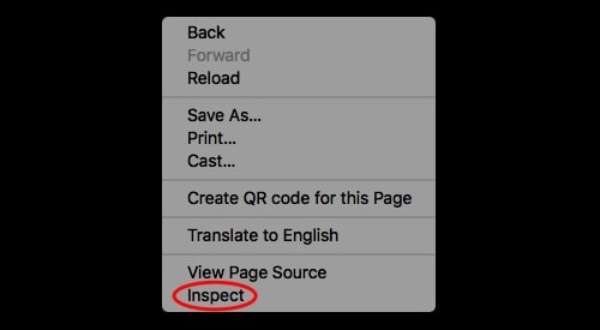
שלב 2.ראשית, רענן את הדף, לאחר מכן הזן MP4 בתיבת החיפוש. לחץ לחיצה ימנית על קישור הקובץ שמופיע ובחר "פתח בכרטיסייה חדשה". הסרטון מדף האינטרנט הנוכחי יישמר אוטומטית.
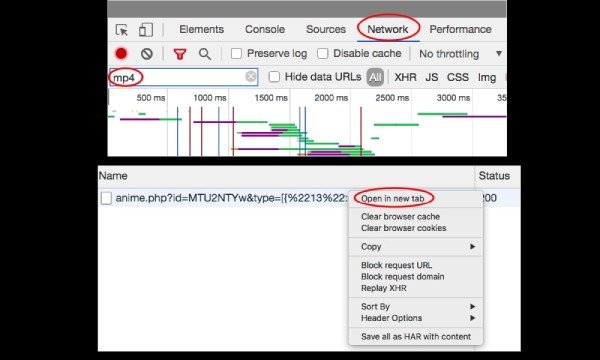
שלב 3.אם הורדת הסרטון לא מתחילה באופן אוטומטי, לחצו לחיצה ימנית על סרטון JW Player ולחצו על האפשרות "שמור סרטון בשם". לחצו על "שמור" כדי להתחיל בהורדה.
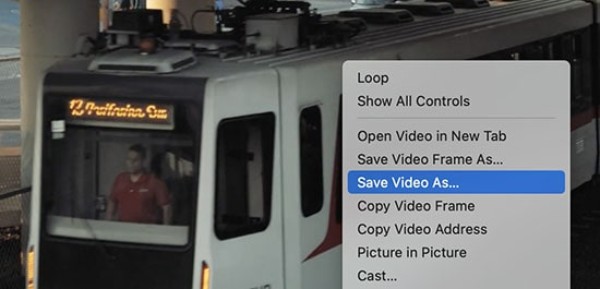
שיטת מידע על דף Firefox:
שלב 1.פתחו את סרטון JW Player באמצעות Firefox. חפשו את "Padlock" בצד שמאל של שורת הכתובת, ולחצו על "Connection Security" ו-"More Information".
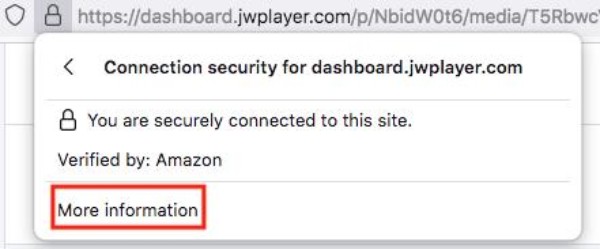
שלב 2.בחרו בכרטיסייה "מדיה" בחלון החדש, אתרו את הקובץ שמסתיים ב-"וידאו" בתפריט הנפתח, לחצו על "שמירה בשם", הגדירו את שם הקובץ ואת נתיב השמירה, ולאחר מכן התחלו להוריד.
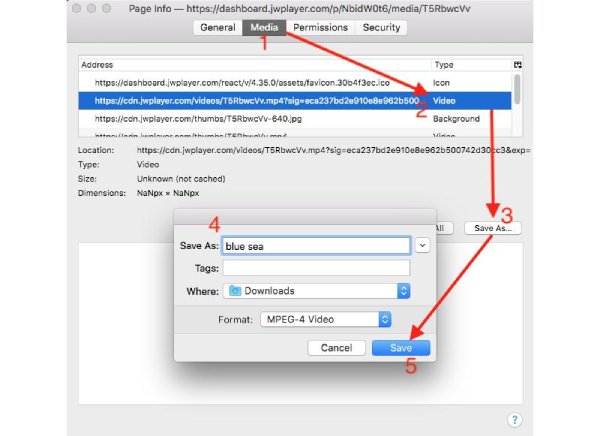
הקלטת מסך של סרטוני JW Player להורדה מקצועית
לשיטה הנ"ל יש גרסאות רלוונטיות ומגבלות דפדפן. רוצים לצפות בסרטוני JW Player ללא הגבלות ובאיכות הווידאו המקורית? כדאי לכם לנסות. AnyRec Screen Recorderישנם מספר מצבי הקלטה לבחירה, ו הקלטת HD זמין לשמירה על איכות וידאו גבוהה. לאחר ההקלטה, ניתן לערוך את הסרטון לפי הצורך ולבחור פורמט שקל לשמור ולהפעיל במספר מכשירים.

הקלט עד 4K HD כדי להבטיח את איכות הסרטון המוקלט ב-JW Player.
תמיכה בהקלטה בפורמטי וידאו פופולריים להפעלה במגוון מכשירים.
מקשי קיצור מותאמים אישית להקלטה ב-JW Player בכל עת והסתרת חלונות צפים.
כל גרסה ודפדפן זמינים, ופורצים את המגבלות.
הורדה מאובטחת
הורדה מאובטחת
שלב 1.הפעילו את מקליט המסך הזה ופתחו את דף הווידאו ב-JW Player. לאחר מכן, בחרו מצב הקלטה, כגון "מסך מלא" או "התאמה אישית של אזור".
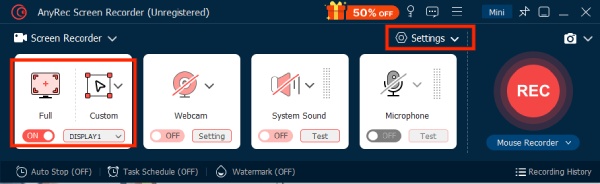
שלב 2.לחצו על "REC" כדי להתחיל בהקלטה. כאשר סרטון JW Player מסתיים, לחצו על "Stop" כדי להפסיק את ההקלטה. הסרטון יישמר אוטומטית בתיקייה המוגדרת מראש. ניתן לשנות זאת על ידי לחיצה על "Settings" ו-"Output Settings".
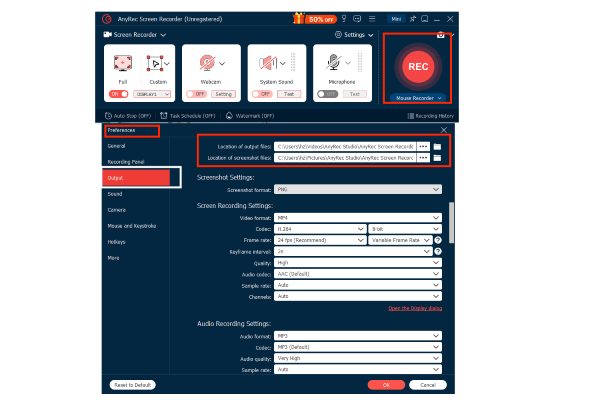
שלב 3.הפעם, תוכלו לחתוך, לקצץ ולערוך את הסרטון המוקלט. אם הסרטון גדול מדי לשיתוף, כלי זה יכול גם לדחוס אותו.
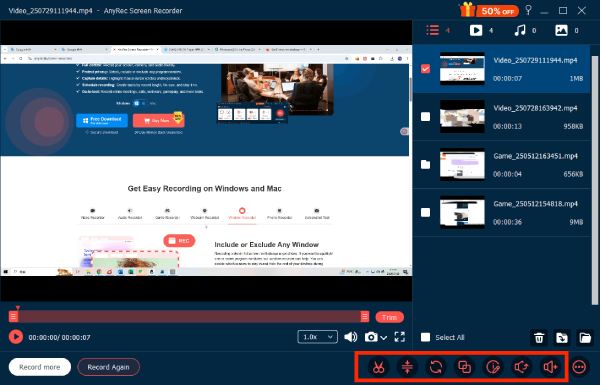
הורד את כל סוגי סרטוני JW Player בעזרת כלי IDM פופולרי
IDM הוא קיצור של Internet Download Manager. הוא יזהה אוטומטית את זרם הווידאו של JW Player המוטמע בדפדפן ולאחר מכן יציג כפתור "הורד סרטון זה" להפעלה בלחיצה אחת. מהירות הורדת הווידאו של JW Player מהירה הודות לטכנולוגיית ריבוי הליכים המחלקת סרטונים גדולים למספר חלקים ומורידה אותם בו זמנית, ובכך מגדילה את המהירות.
- יתרונות
- כאשר ההורדה מופסקת, ניתן לחדש את ההורדה מנקודת ההפסקה מבלי לפגוע בהתקדמות המקורית.
- לא כפוף ל הגבלות הגנה על וידאו.
- חסרונות
- הורדת הסרטון m3u8 לא הושלמה.
- יש לרכוש לאחר תקופת הניסיון החינמית.
שלב 1.הוסיפו את ה-IDM לדפדפנים שלכם, כגון Chrome. לחצו על "כלי הרחבות" בראש החלון ובחרו "ניהול הרחבות". לאחר מכן, מצאו את ההרחבה "מודול שילוב IDM" והפעילו אותה.
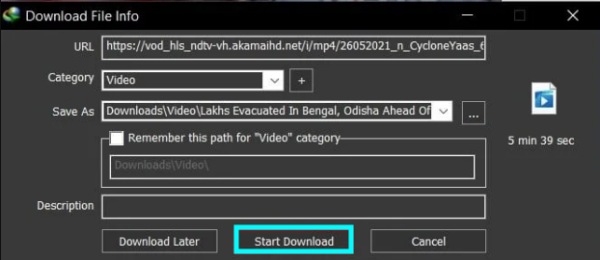
שלב 2.פתחו את סרטון JW Player בדפדפן, והדף יופיע עם האפשרות "התחל הורדה". לחצו עליה כדי לשמור את הסרטון במחשב שלכם.
הורד סרטוני JW Player באמצעות MyMedia File Manager באייפונים
אם אתם משתמשים בדרך כלל באייפון כדי לצפות בסרטוני JW Player, או שאין לכם מחשב, מנהל הקבצים MyMedia באייפון יכול לאפשר לכם להוריד סרטונים. עקב מגבלות הרשאות מערכת, iOS לא יכול לרחרח זרמי וידאו בחופשיות כמו אנדרואיד. עם זאת, הוא יכול ליירט ולהוריד קישורי וידאו, וזה שימושי במיוחד עבור סרטוני MP4 מסוימים.
- יתרונות
- ניהול והורדת קבצים משולבים.
- אין צורך בפריצה.
- חסרונות
- אין תמיכה בהצפנה מורכבת או בזרמי m3u8.
- זיהוי לקוי של קישורי וידאו המוטמעים ב-JavaScript ו-iframes.
שלב 1.הפעילו תחילה את מנהל הקבצים של MyMedia, לחצו על "דפדפן" בשורת התפריטים התחתונה כדי להיכנס לדף הדפדפן המובנה. הזינו את כתובת האתר של הסרטון שהורד על ידי JW Player בשורת הכתובת והפעילו את הסרטון.
שלב 2.אם מדובר בסרטון MP4, MyMedia תציג אוטומטית הודעה: "האם ברצונך להוריד קובץ זה?" לחץ על "הורד" והזן את שם הקובץ.
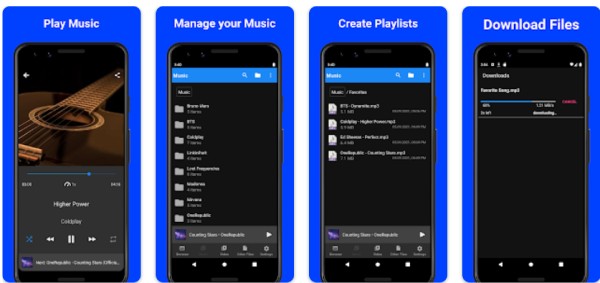
סיכום
אלו הן ארבע השיטות המומלצות במאמר זה להורדת סרטונים ב-JW Player. שיטת קוד הדפדפן מתאימה לרוב הסרטונים, אך הפעולה יחסית מסובכת. IDM נוח וקל לשימוש, אך הוא דורש תשלום. AnyRec Screen Recorder הוא הבחירה הטובה ביותר שלך, שיכולה להקליט סרטוני JW Player ברזולוציה גבוהה ללא הליכי הפעלה מסובכים. הורד אותו עכשיו כדי להקליט את הסרטונים האהובים עליך.
הורדה מאובטחת
הורדה מאובטחת
